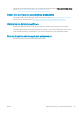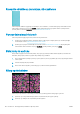HP DesignJet T120 and T520 Printer Series User Guide
Krawędzie obiektów są ciemniejsze, niż oczekiwano
Jeśli krawędzie obiektów wyglądają na ciemniejsze, niż oczekiwano, a w oknie dialogowym sterownika suwak
jakości druku ustawiono już w pozycji Jakość, wybierz niestandardowe opcje jakości druku i spróbuj ustawić
poziom jakości na wartość Szybkość. Zobacz Drukowanie na stronie 39.
Pionowe linie w innych kolorach
Jeśli na wydruku znajdują się pionowe pasma w różnych kolorach:
1. Spróbuj użyć grubszego papieru, wybierając jeden z zalecanych rodzajów papieru, np. HP Heavyweight
Coated Paper. Zobacz Zamawianie papieru na stronie 80.
2. Spróbuj użyć wyższych ustawień jakości wydruku (zobacz Drukowanie na stronie 39). Na przykład jeśli
suwak Jakość druku ustawiono w pozycji Szybkość, spróbuj ustawić go w pozycji Jakość.
Białe plamy na wydruku
Na wydruku mogą być widoczne białe punkty. Przyczyną są prawdopodobnie włókna papieru, kurz lub utrata
materiału, którym jest powleczony papier. Aby uniknąć tego problemu:
1. Przed drukowaniem spróbuj ręcznie wyczyścić papier za pomocą pędzelka, aby usunąć wypadające włókna
i inne cząstki.
2. Zawsze zamykaj pokrywę drukarki.
3. Chroń role i arkusze papieru, przechowując je w pokrowcach lub pojemnikach.
Kolory są niedokładne
Jeśli kolory na wydruku nie odpowiadają oczekiwaniom, spróbuj wykonać następujące czynności:
1. Sprawdź, czy rodzaj załadowanego papieru odpowiada temu, który jest wybrany.
2. Sprawdź, czy drukujesz na odpowiedniej stronie papieru.
102 Rozdział 12 Rozwiązywanie problemów z jakością druku PLWW